Setiap versi iOS 8 biasanya menghadirkan kami wallpaper baru dan menarik yang dapat kami gunakan untuk menyesuaikan perangkat kami sesuai dengan selera kami. Kita bisa memilih foto alam atau objek, gambar dengan warna dan bentuk geometris yang berbeda, dan juga gambar dinamis. Gambar dinamis ini akan menambahkan gerakan ke wallpaper iPad kita secara terus menerus, yang berarti peningkatan konsumsi baterai. Kami juga dapat menggunakan gambar apa pun yang telah kami simpan di iPad kami (gulungan, album apa pun, foto dalam streaming), yang memungkinkan kami untuk menggunakan foto atau gambar yang paling kami sukai untuk selalu ada di layar kunci kami atau di latar belakang papan loncatan.
Ubah wallpaper iPad
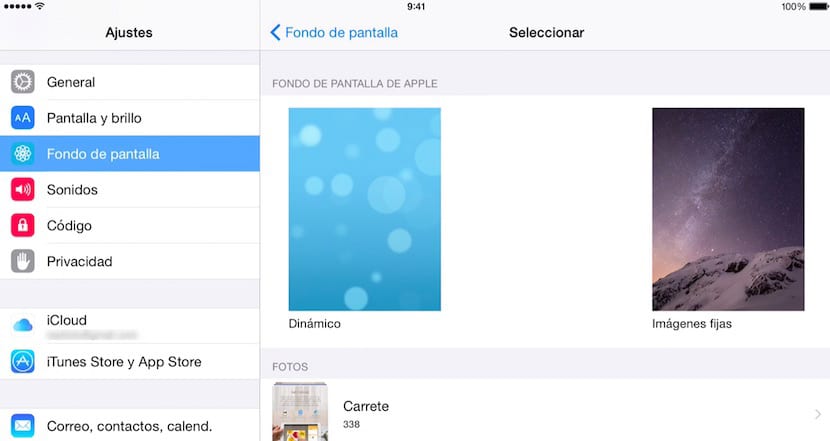
- Pertama-tama kita berangkat pengaturan > Wallpaper
- Akan ditampilkan dua gambar di bawah ini yang sesuai dengan gambar latar belakang yang telah kita atur di layar kunci dan gambar yang telah kita atur di layar beranda / papan loncatan.
- Untuk mengubah gambar yang ditampilkan, klik Pilih reksa dana lain.
- Pada layar berikutnya kita harus memilih jenis gambar yang ingin kita buat sebagai latar belakang: gambar tetap, dinamis (dengan gerakan) atau gambar dari gulungan kita.
- Setelah kita memilih jenis gambar yang ingin kita atur sebagai gambar latar belakang, kita akan mengkliknya pilih dimana kita ingin meletakkannya, di bagian bawah loncatan atau di layar terkunci.
Di bagian bawah layar kami akan menemukan opsi berikut:

- Layar terkunci, untuk memperbaiki gambar di layar blok iPad kami.
- Layar beranda, yang memungkinkan kami menempatkan gambar di layar beranda / papan loncatan perangkat kami.
- KeduaDengan mengklik opsi ini, gambar akan ditempatkan di kedua layar.
- Akhirnya kami menemukan opsi Kedalaman, yang diaktifkan secara default, opsi ini akan memindahkan gambar latar belakang saat kita menggerakkan perangkat.
Kita juga bisa atur gambar latar belakang langsung dari reel perangkat kami. Untuk melakukan ini, kita hanya perlu pergi ke gambar yang dimaksud, klik tombol bagikan dan pilih Wallpaper, sehingga menu sebelumnya ditampilkan, di mana kita akan memilih di mana kita ingin menampilkan gambar, di layar kunci atau di layar Mulai.
